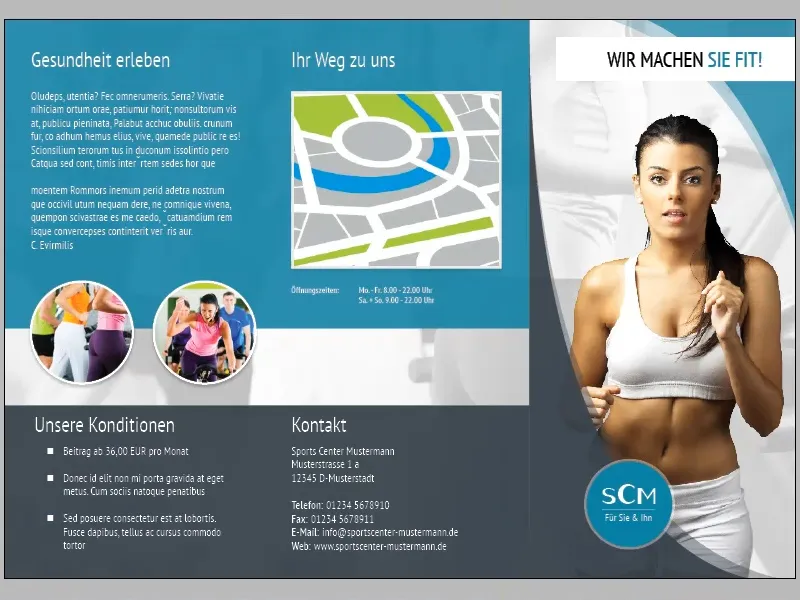Στο μέρος 02 αυτής της σειράς μαθημάτων, έχουμε σχεδόν ολοκληρώσει το εξώφυλλο του φυλλαδίου μας. Σε αυτό το μέρος, θα επικεντρωθούμε κυρίως στον σχεδιασμό των δύο πρώτων σελίδων.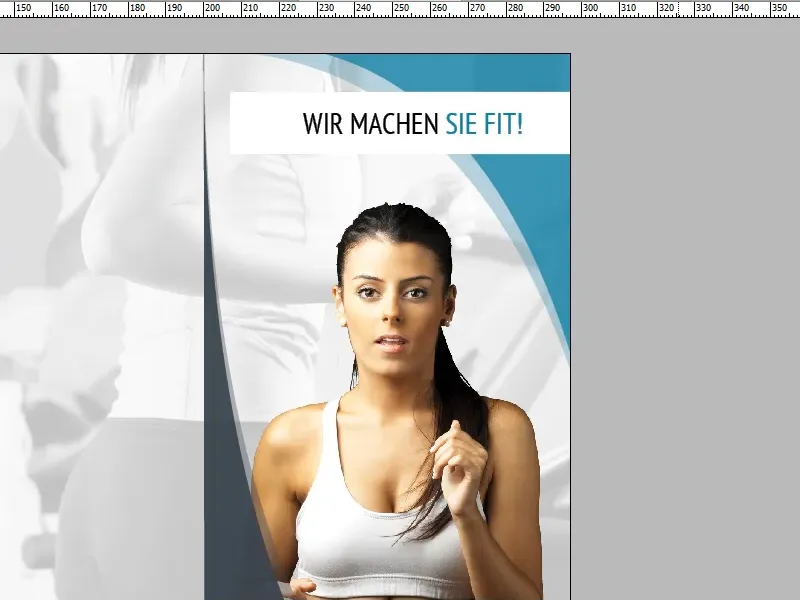
Πριν όμως ασχοληθούμε με τις σελίδες δύο και τρία, θα πρέπει να κάνουμε μερικές λεπτομερείς προσαρμογές στο εξώφυλλο:
Στον τίτλο και τη γυναίκα μπορούμε να αλλάξουμε με ασφάλεια το μέγεθος και τη θέση, δεδομένου ότι δεν είναι ακριβώς ευθυγραμμισμένοι σε χιλιοστά με άλλα στοιχεία.
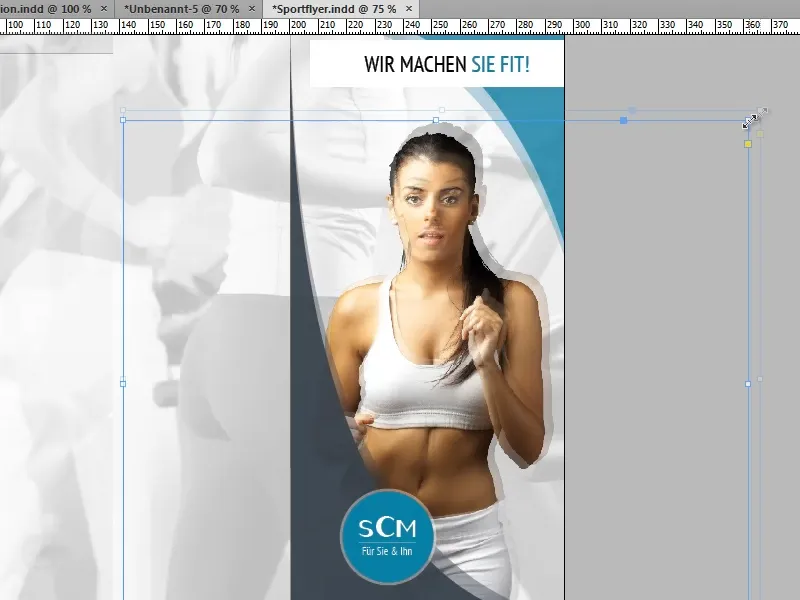
Αντίθετα, όσον αφορά τον κύκλο με το λογότυπο της εταιρείας: Για να παραμείνει το λογότυπο κεντραρισμένο κατά την κλιμάκωση του κύκλου, είναι σημαντικό ο InDesign να χρησιμοποιεί το κέντρο του κύκλου ως σημείο αναφοράς. Αυτό μπορούμε να το επιτύχουμε με δύο τρόπους:
Όταν κρατάμε πατημένο το πλήκτρο Alt- κατά τη διάρκεια της κλιμάκωσης του κύκλου, επιλέγεται προσωρινά το κέντρο ως σημείο αναφοράς. (Το πλήκτρο Shift- προκαλεί αναλογική κλιμάκωση).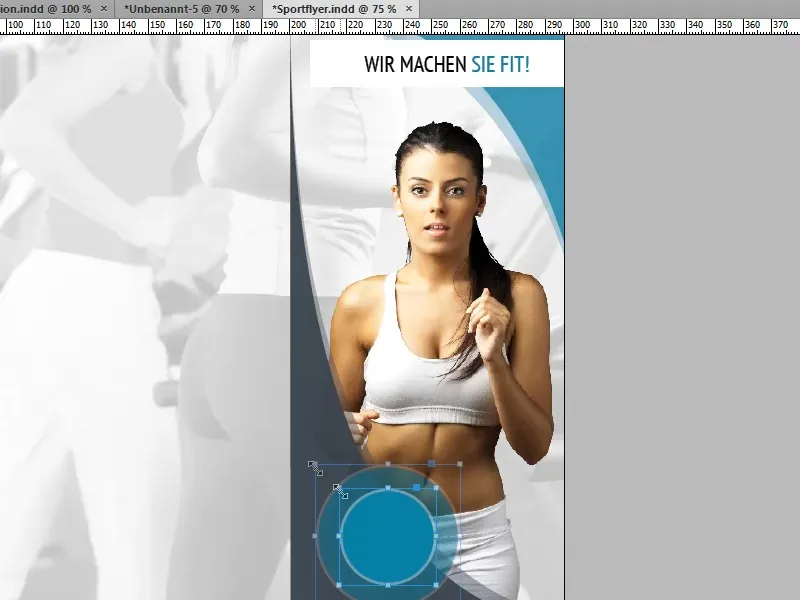
Εναλλακτικά, μπορούμε να εισαγάγουμε τις τιμές απευθείας στη γραμμή μενού. Για να χρησιμοποιηθεί το κέντρο ως σημείο αναφοράς, πρέπει να είναι επιλεγμένο το σύμβολο στην αριστερή πλευρά (Markiert im Screenshot) που είναι το μέσο σημείο.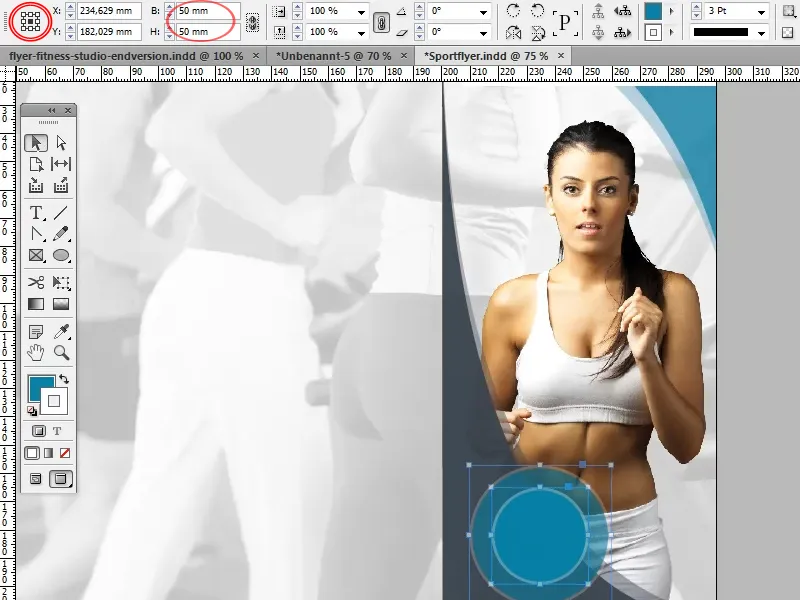
Αφιερώνουμε τώρα στις δύο γειτονικές σελίδες:
Αρχικά, δημιουργούμε ένα ορθογώνιο και το κλιμακώνουμε έτσι ώστε να γεμίζει το πάνω μισό των δύο σελίδων. Λειτουργεί ως φόντο για το κείμενο και τα στοιχεία εικόνας.
Ως χρώμα επιλέγουμε τον ίδιο τυρκουάζ, που έχουμε ήδη χρησιμοποιήσει επανειλημμένα στην καρτέλα με τον τίτλο (C=81, M=28, Y=25, K=7). Δεν χρειαζόμαστε περίγραμμα. Για να αφήσουμε λίγο διαφανές την εικόνα φόντου, μπορούμε να μειώσουμε το Ποσοστό Χρωματικής Κάλυψης σε περίπου 90%.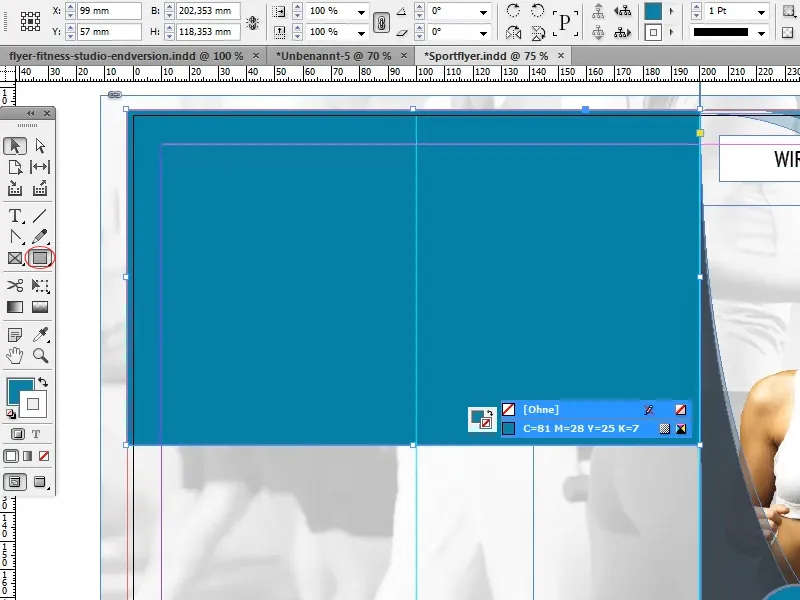
Στη συνέχεια δημιουργούμε τους τίτλους.
Είναι πάντα όμορφο όταν οι τίτλοι μιας σελίδας είναι στην ίδια γραμμή. Η ακριβής ευθυγράμμιση των τίτλων μπορεί να πραγματοποιηθεί με διαφορετικούς τρόπους:
Η πρώτη προσέγγιση είναι η χρήση μιας Γραμμής Βοήθειας. Γι' αυτό δημιουργούμε μια οριζόντια γραμμή βοηθείας που τελειώνει στο κάτω μέρος του τίτλου του εξωφύλλου. Έτσι μπορούμε να ευθυγραμμίσουμε εύκολα τους υπόλοιπους τίτλους σε αυτή τη γραμμή βοηθείας.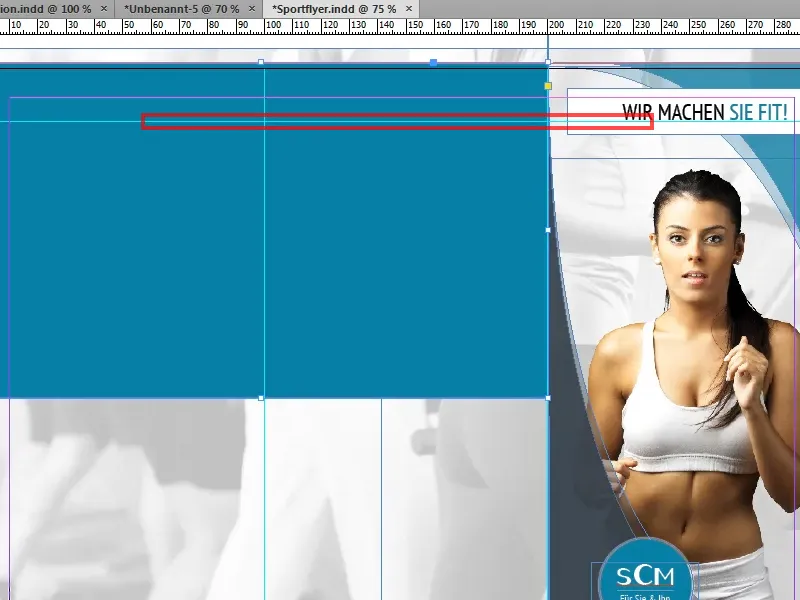
Καθώς ο τίτλος του εξωφύλλου και οι υπόλοιποι τίτλοι έχουν παρόμοια διάταξη, μπορούμε να δημιουργήσουμε ένα αντίγραφο του ήδη υπάρχοντος τίτλου, σύροντάς τον στην επιθυμητή θέση με τα πλήκτρα Shift- και Alt- πατημένα.
Το πλήκτρο Alt- επιτρέπει την αντιγραφή του κειμένου, ενώ το πλήκτρο Shift- χρησιμοποιείται για την ευθυγράμμιση του αντιγράφου στη θέση της προέλευσης, χωρίς να χρειαστεί η γραμμή βοήθειας.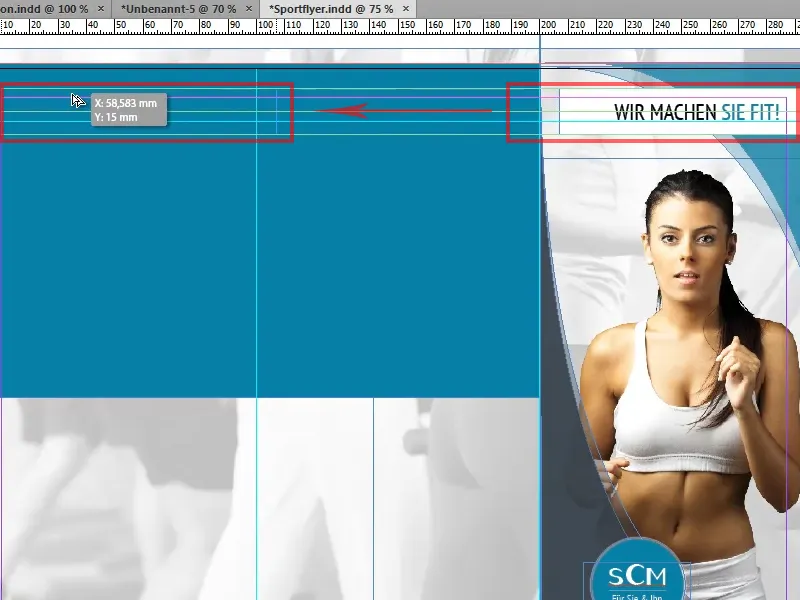
Αν μετά την αντιγραφή ο τίτλος βρίσκεται πίσω από το προηγούμενα δημιουργημένο ορθογώνιο, μπορούμε να μετακινήσουμε τον τίτλο εμπρός βήμα προς βήμα στην ιεραρχία των αντικειμένων με τη συντόμευση Strg+Ä.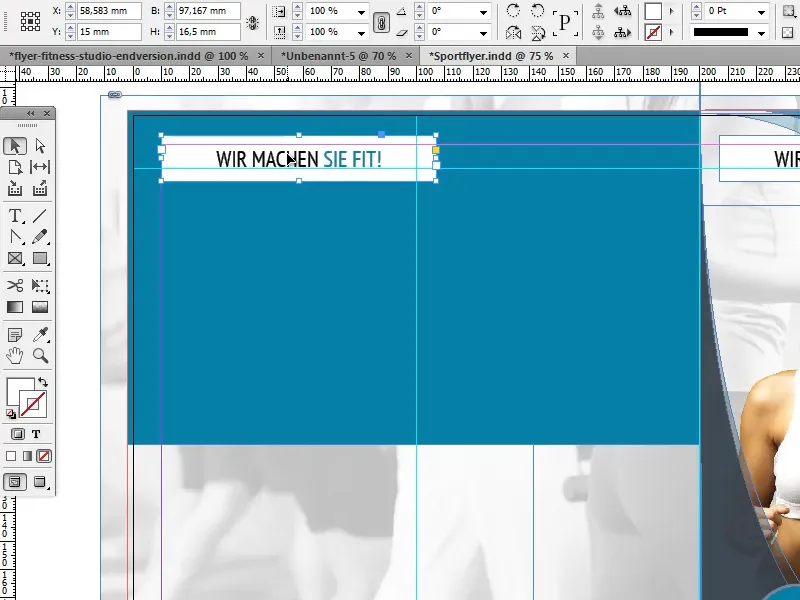
Η αριστερή πλευρά σε αυτό το παράδειγμα λαμβάνει τον τίτλο "Ζήστε την υγεία", ενώ η δεξιά πλευρά τον τίτλο "Ο δρόμος σας προς εμάς".
Πρέπει να προβούμε σε μερικές προσαρμογές στη μορφοποίηση: Γραμματοσειρά> PT Sans Narrow και Μέγεθος Γραμματοσειράς>22 Pt παραμένουν αναλλοίωτα. Ως Χρώμα Γραμματοσειράς χρησιμοποιούμε το Λευκό, η Χρωματική Επιφάνεια απενεργοποιείται και ο κείμενος ευθυγραμμίζεται αριστερά.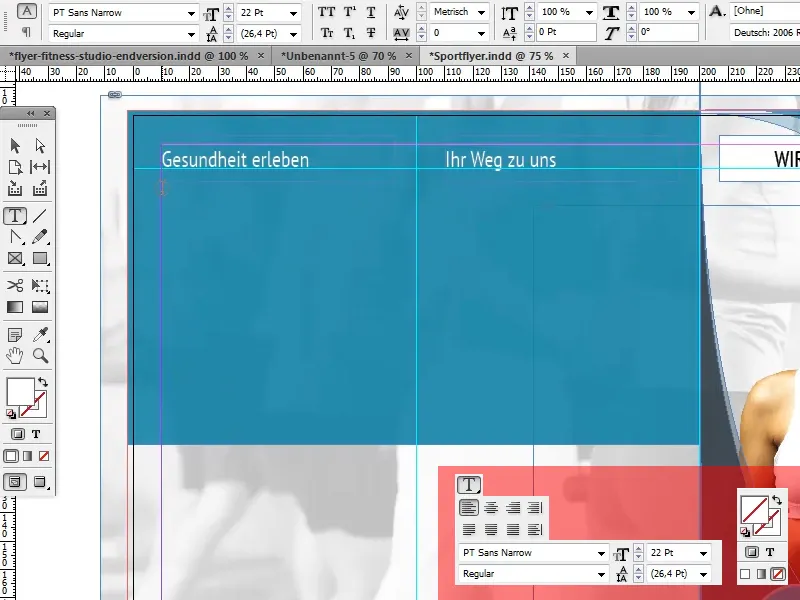
Κάτω από τον τίτλο "Ζήστε την υγεία", δημιουργούμε τώρα ένα ακόμη πλαίσιο κειμένου για την περιγραφή του γυμναστηρίου. Στα δεξιά και αριστερά του πλαισίου κειμένου, πρέπει να αφήνουμε μερικά χιλιοστά απόσταση από τα άκρα.
Για να κάνουμε τις αποστάσεις δεξιά και αριστερά ισοδύναμες, δημιουργούμε ένα μικρό ορθογώνιο βοήθειας, στο οποίο ευθυγραμμίζουμε το πλαίσιο κειμένου. Φυσικά, μπορούμε επίσης να τοποθετήσουμε μια γραμμή βοήθειας αντίστοιχα και να ευθυγραμμίσουμε το πλαίσιο κειμένου σε αυτή.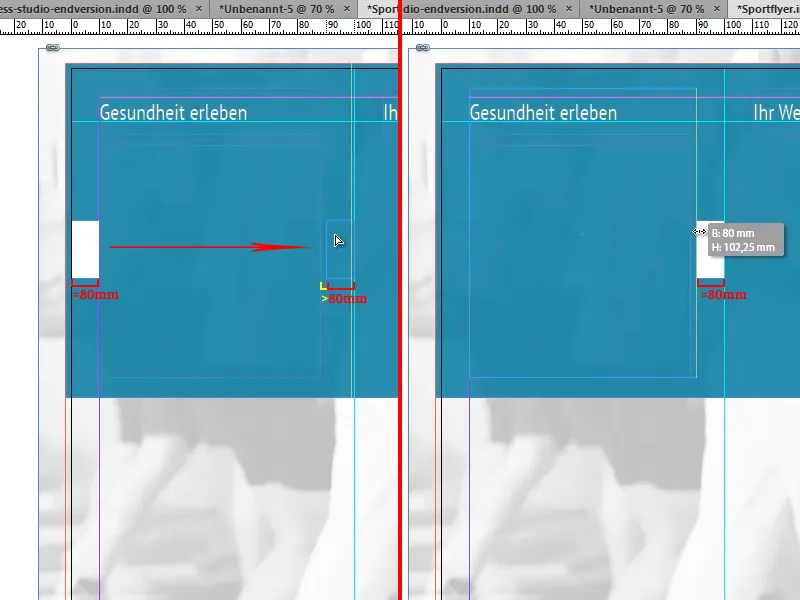
Για αυτό το παράδειγμα, το πλαίσιο κειμένου γεμίζει με κείμενο χωρίς νόημα. Το InDesign διαθέτει μια λειτουργία που μπορεί να γεμίσει αυτόματα ένα πλαίσιο κειμένου με ανάλογο κείμενο: Γραμματοσειρά>Γέμισμα με κείμενο συµπλήρωσης.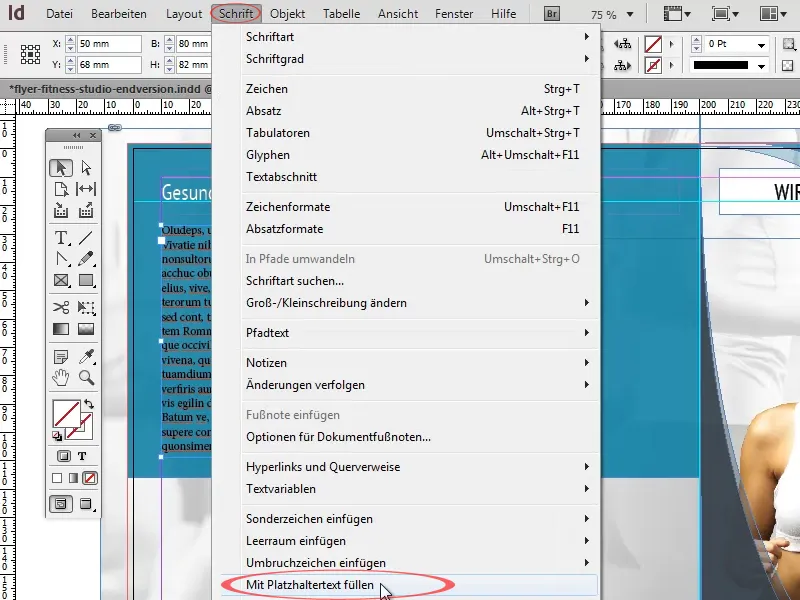
Διαμορφώνουμε αυτό το κείμενο με Γραμματοσειρά>PT Sans Narrow σε λευκό Χρώμα. Διατηρούμε το μέγεθος γραμματοσειράς στα 12 Pt και την απόσταση γραμμών στα 14,4 Pt.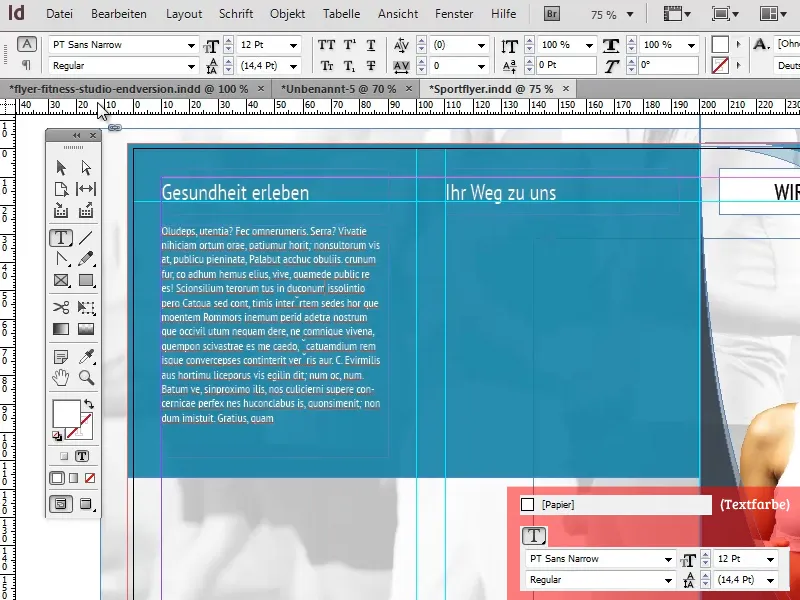
Κάτω από τον τίτλο "Ο δρόμος σας προς εμάς", εισάγουμε τώρα έναν χάρτη. Σας παρακ
Εδώ προσθέτουμε ένα ανοιχτόγκρι Περίγραμμα με πλάτος 3 Pt καθώς και μια διακριτική σκιά χρησιμοποιώντας Αντικείμενο>Εφέ>Σκίαση με μια Αδιαφάνεια 15%, μια Απόσταση 1 mm, ένα x-Μετατόπιση 0 mm, ένα y-Μετατόπιση 1 mm και μια Μέγεθος 1 mm.
Όλες οι τιμές επιλέχθηκαν αρκετά χαμηλά για να επιτευχθεί ένας πιο κομψός αποτέλεσμα, χωρίς το χάρτη να ξεχωρίζει υπερβολικά από το φυλλάδιο.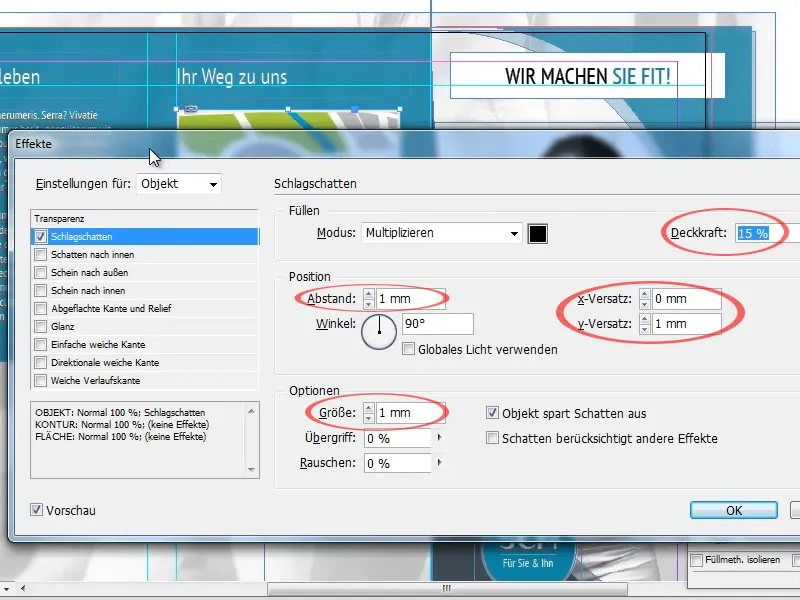
Στο επόμενο βήμα θα προσθέσουμε δύο κυκλικές εικόνες κάτω από τον περιγραφικό κείμενο. Γι' αυτό δημιουργούμε πρώτα έναν κύκλο χρησιμοποιώντας το Εργαλείο Ελλείψεων και κρατώντας πατημένο το πλήκτρο Shift-, ο οποίος θα πρέπει να είναι περίπου το μισό πλάτος του πεδίου κειμένου πάνω του.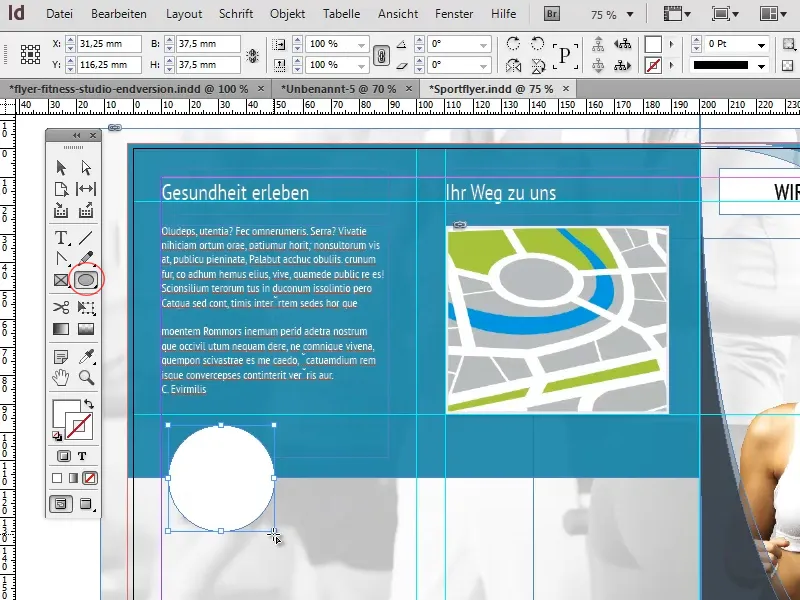
Κρατώντας το πλήκτρο Alt- και το βέλος προς τα δεξιά (πατήστε μία φορά το βέλος, διαφορετικά θα δημιουργηθούν πολλά αντίγραφα του κύκλου!) αντιγράφουμε τον κύκλο και τον μετακινούμε προς τα δεξιά.
Χρησιμοποιώντας το βέλος σε συνδυασμό με το πλήκτρο Shift- μπορούμε να μετακινήσουμε τον κύκλο σε μεγαλύτερα βήματα και έτσι πιο γρήγορα.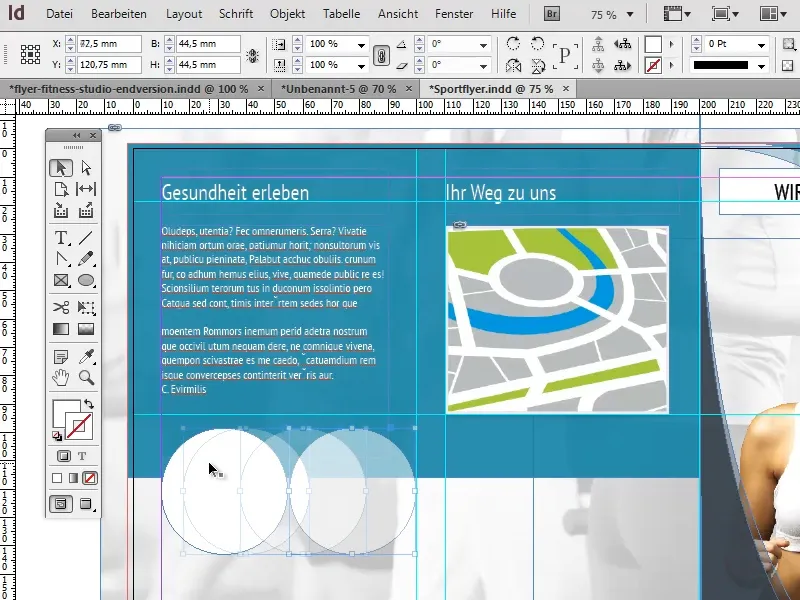
Αν ο κύκλος φαίνεται λίγο μεγάλος, μπορούμε να επιλέξουμε και τους δύο κύκλους κρατώντας το πλήκτρο Shift-, να τους μειώσουμε ελαφρά στο μέγεθος και να τους τοποθετήσουμε ξανά.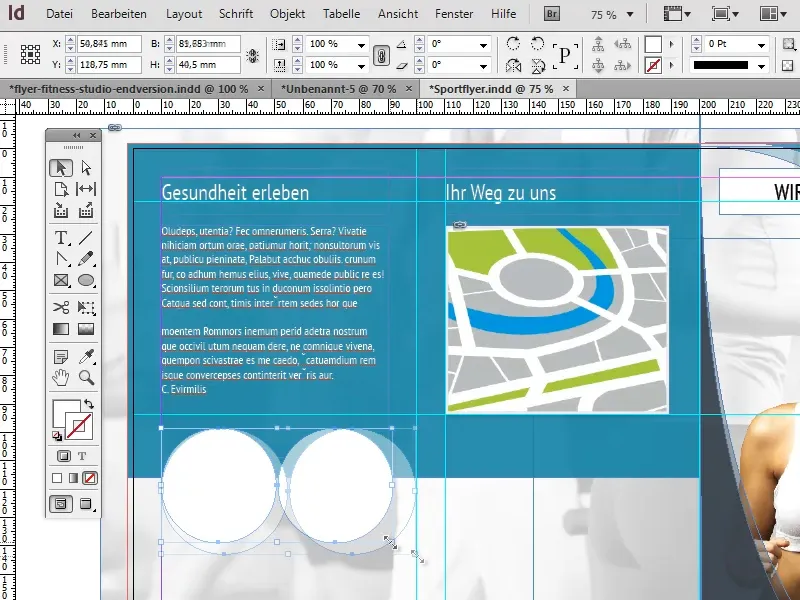
Μόλις οι δύο κύκλοι έχουν το σωστό μέγεθος, μπορούμε προσωρινά να αφαιρέσουμε τον δεύτερο κύκλο. Στον πρώτο κύκλο προσθέτουμε μια Σκιάση – με τις ίδιες ρυθμίσεις με αυτές του χάρτη – καθώς και ένα λευκό Περίγραμμα 3 Pt.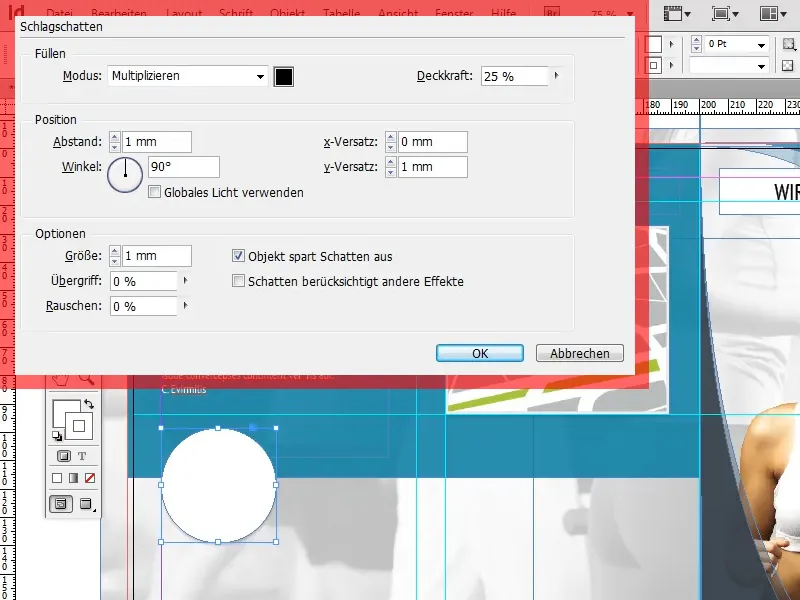
Τώρα πρέπει να εισαγάγουμε την εικόνα μέσα στον κύκλο. Με το Αρχείο>Τοποθέτηση αρχικά φορτώνουμε την επιθυμητή εικόνα στο InDesign.
Μόλις εμφανιστεί η εικόνα και τοποθετηθεί για πρώτη φορά, μπορούμε να την κόψουμε με το πλήκτρο Ctrl+X και στη συνέχεια με την επιλογή Επεξεργασία>Επικόλληση στην επιλογή να την επικολλήσουμε μέσα στον κύκλο.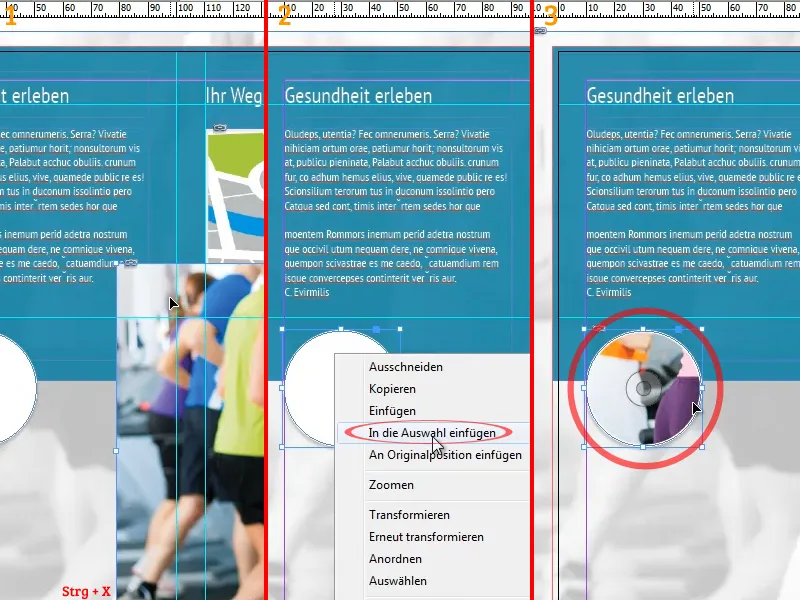
Κάνοντας κλικ στο εικονίδιο παρόμοιο με CD που θα πρέπει να εμφανίζεται στη μέση του κύκλου (δείτε στιγμιότυπο οθόνης), μπορεί να μετακινηθεί η εικόνα μέσα στον κύκλο και να γίνει και κλιμάκωση.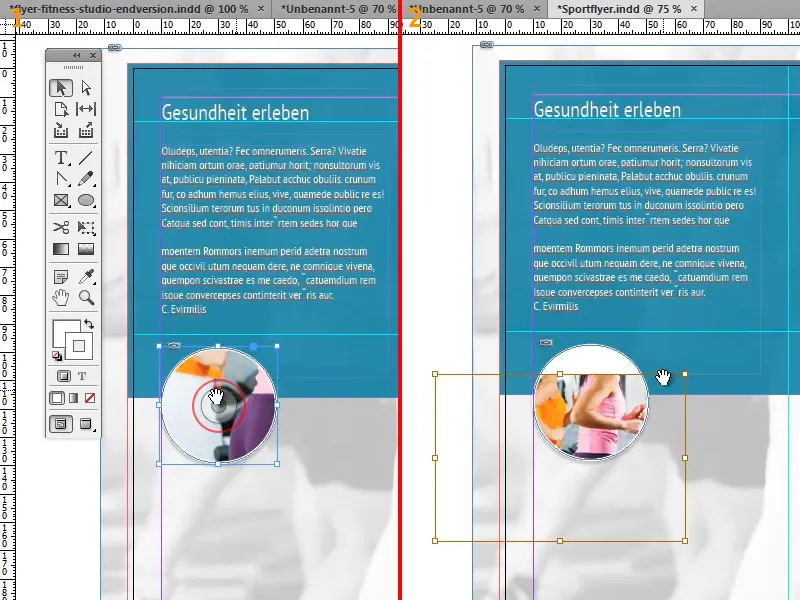
Με την αντιγραφή και τη θέση του επεξεργασμένου κύκλου τώρα, αντιγράφονται επίσης η συνδεδεμένη εικόνα στον κύκλο καθώς και όλα τα χρησιμοποιημένα εφέ.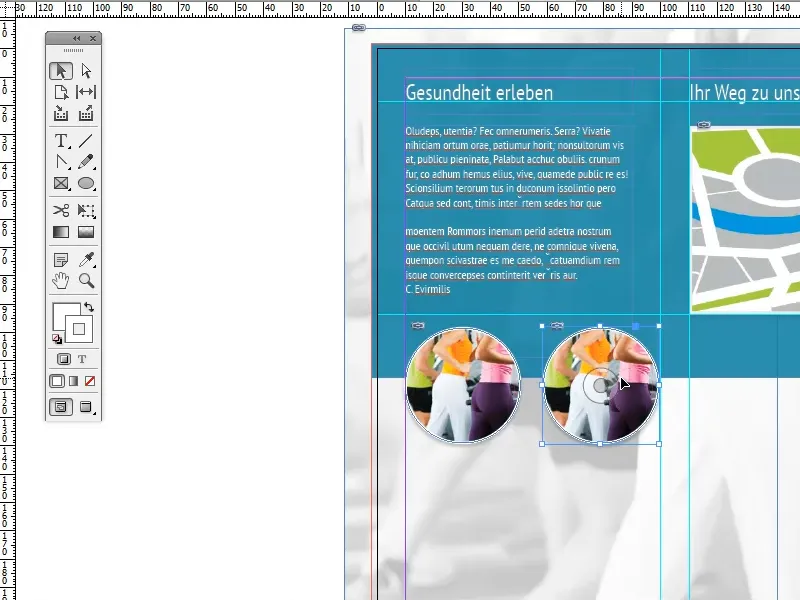
Για να αντικαταστήσουμε την εικόνα με μία νέα, πρέπει να επιστρέψουμε στη λειτουργία επεξεργασίας μέσω του εικονιδίου παρόμοιο με CD, κάνοντας κλικ στο κουμπί Επανασύνδεση στο πλαίσιο σύνδεσης και να επιλέξουμε την επιθυμητή εικόνα.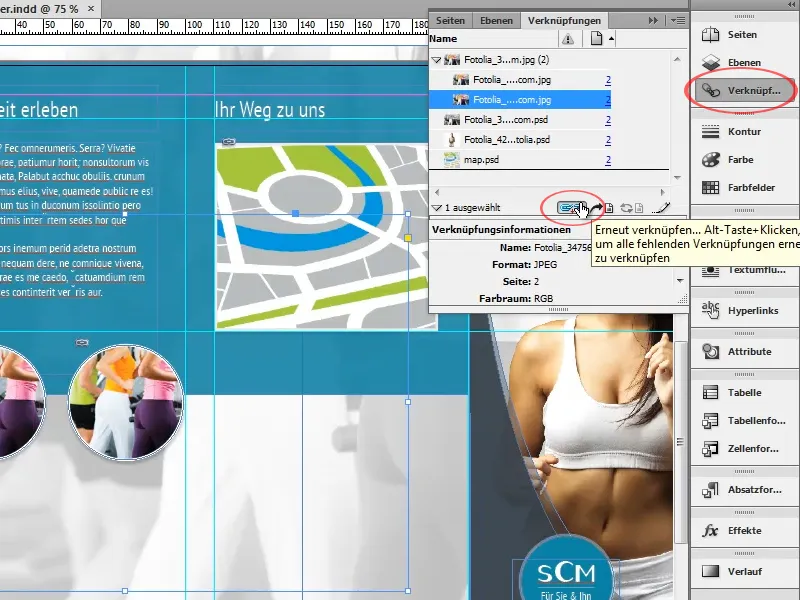
Η νέα εικόνα θα ήταν τώρα ορατή εντός του κύκλου με όλα τα προηγούμενα προσθετμενα εφέ και έχοντας κλιμακωθεί κατάλληλα.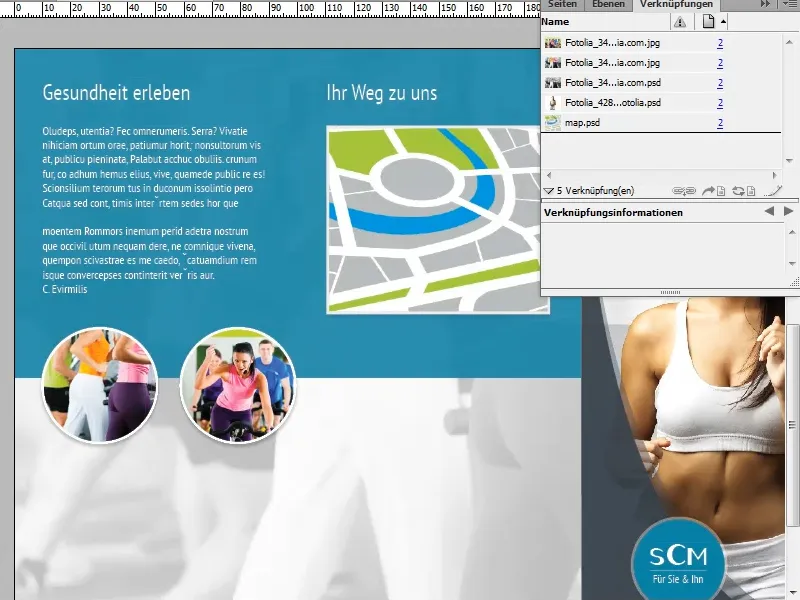
Κάτω από τον χάρτη τώρα εισάγουμε την ώρα λειτουργίας σε ένα νέο πεδίο κειμένου και με τη Γραμματοσειρά> PT Sans Narrow, τον Στυλ Γραμματοσειράς> Έντονα, μεγέθους γραμματοσειράς 9 Pt και λευκό χρώμα γραμματοσειράς.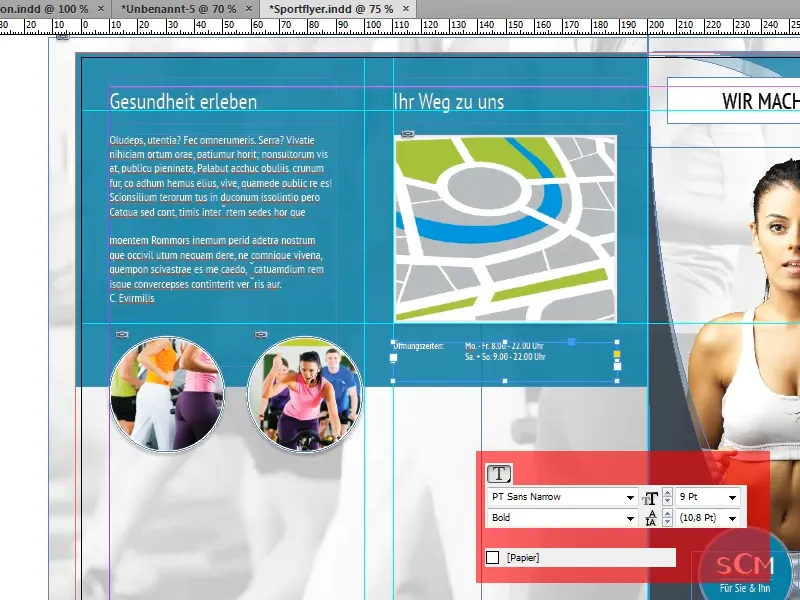
Στο κάτω μέρος των δυο σελίδων δημιουργούμε τώρα μία γκρι περισυνοποιημένη περιοχή με 90% Αδιαφάνεια. Χρησιμοποιούμε την ίδια απόχρωση γκρι που έχει ήδη χρησιμοποιηθεί πολλές φορές στην πρώτη σελίδα (C=73, M=59, Y=48, K=47).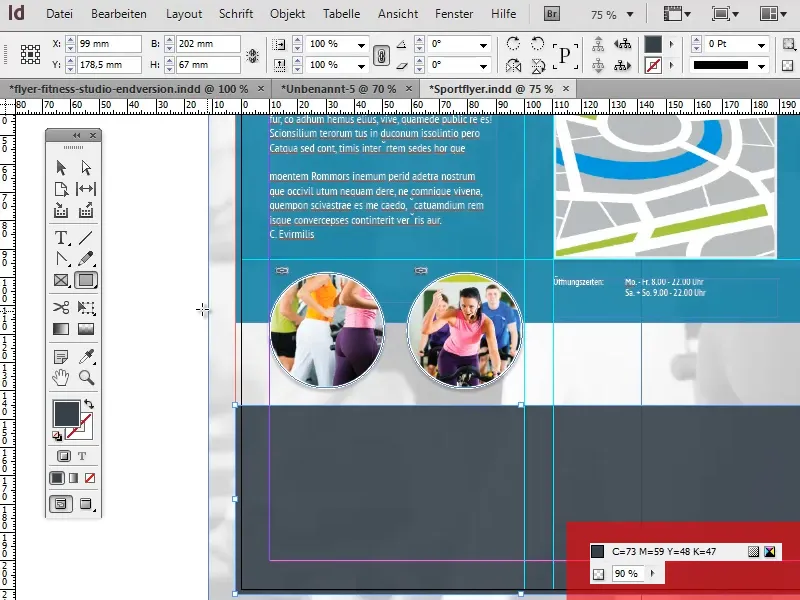
Με αυτόν τον τρόπο φτάνουμε στο τέλος του τρίτου μέρους αυτής της σειράς οδηγιών. Στο τέταρτο και τελευταίο μέρος της σειράς θα ολοκληρώσουμε τη σχεδίαση της δεύτερης και τρίτης σελίδας και θα ασχοληθούμε με το πίσω μέρος του φυλλαδίου.